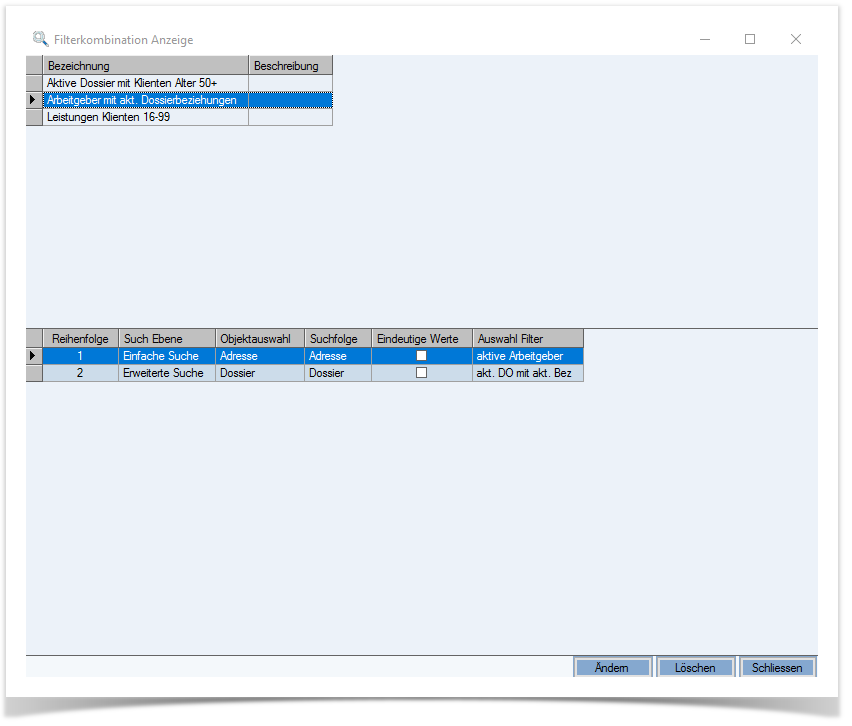Filterkombination
Filterkombinationen sind kombinierte Suchen. Z.B. werden im 1. Schritt alle aktiven Dossiers und in einem 2. Schritt die dazugehörigen Leistungen gesucht. Die Einrichtung von Filterkombinationen hat den Vorteil, dass die gewünschte Suche nur einmal eingerichtet werden muss und Sie danach jederzeit Ihre Auswertungen mittels dem Anwenden der Filterkombination bequem abrufen können. Somit entfällt das manuelle Auswerten.
Filterkombinationen müssen manuell in der Objektsuche konfiguriert werden. Die Anwendung von Filterkombinationen finden Sie im hier: Kennzahlensuche
Filterkombination neu
Rufen Sie in der Fallmanager Hauptansicht die Objektsuche via dem Menü «Datei» und dann «Objektsuche» oder über die Kurzwahl-Taste F5 auf. In der Objektsuche sehen Sie linksstehend unter «Funktionen» die Funktion «Filterkombination neu». Rufen Sie diese auf. Nun kann mit der Konfiguration der gewünschten Filterkombination begonnen werden.
Bezeichnung: Geben Sie einen aussagekräftigen Titel für Ihre Filterkombination ein.
Beschreibung: Im Beschreibungsfeld können Sie bei Bedarf die Filterkombination genauer beschreiben.
Private Filterkombi: Wird die Checkbox «private Filterkombi» aktiviert, dann kann nur Ersteller der Filterkombination diese nutzen. Die Checkbox ist standardmässig aktiviert.
Such Ebene: Diese ist nicht veränderbar. Im ersten Schritt wird immer die einfache Suche angezeigt. Ab dem zweiten Schritt dann jeweils die erweiterte Suche.
Objektauswahl: Definieren Sie auf welcher Objektart Sie nach Daten suchen möchten (bei einfacher und erweiterter Suche)
Suchfolge: Die Suchfolge ist nur für die erweiterte Suche relevant. Bsp.: Sie suchen in der erweiterten Suche zuerst nach Klientangaben. Danach können Sie im Resultat erneut eine erweiterte Suche starten und definieren dann, ob die Suchfolge weiter am Klienten oder bspw. am Dossier erfolgen soll. Diese Angabe muss auf der Filterkombination-Konfiguration ebenfalls gemacht werden.
Auswahl Filter: Wählen Sie einen Filter aus, welchen Sie in der Objektsuche gespeichert haben (z.B. nur weibliche Klientinnen aus dem Kanton Zürich).
Sobald Sie nun für die einfache Suche die Kriterien definiert haben, klicken Sie auf «Hinzufügen». Die erste definierte Suche der Filterkombination wird nun im unteren Teil der Konfigurationsmaske angezeigt. Die Reihenfolge und Suchebene zeigt Ihnen an, welche Suchkriterien kombiniert nacheinander ausgeführt werden. Nun definieren Sie im zweiten Schritt die Kriterien für die erweiterte Suche und klicken ebenfalls auf «Hinzufügen». Und so weiter und so fort.
Mit der Funktion «Ändern» können Sie auf bereits festgelegten Suchkriterien Änderungen vornehmen. Mit der Funktion «Löschen» löschen Sie die markierte Zeile mit Suchkriterien (nicht die ganze Filterkombination).
Haben Sie alle Kritieren für Ihre Filterkombination definiert, können Sie diese speichern und schliessen. Sobald dies ausgeführt wurde, steht Ihnen die Filterkombination im Fallmanager unter dem Menüpunkt «Auswertungen/Kennzahlensuche» zur Verfügung.
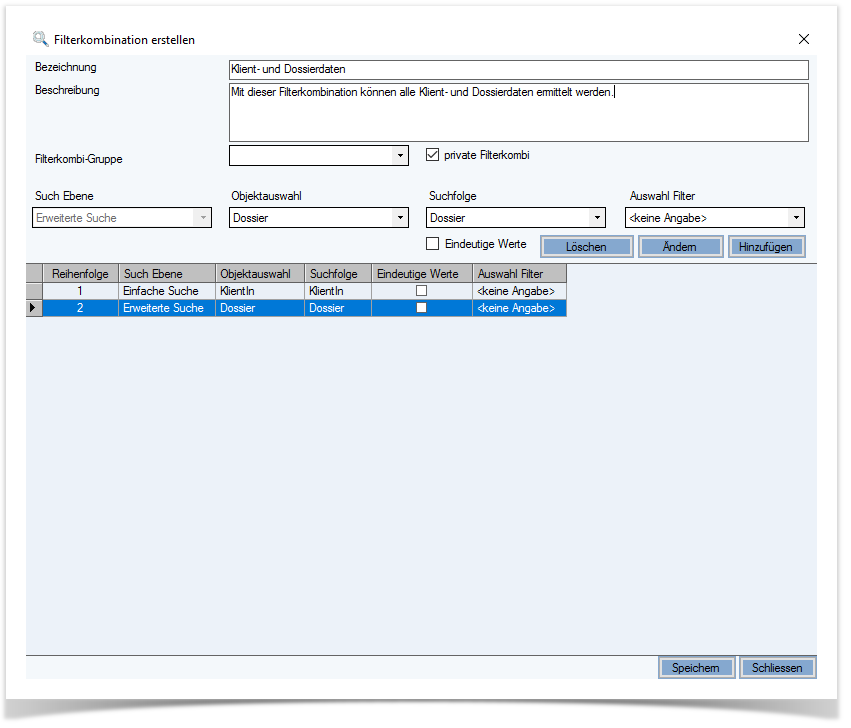
Filterkombinationen
Bestehende Filterkombinationen können Sie ändern oder auch löschen. Rufen Sie diesbezüglich in der Objektsuche die Funktion «Filterkombinationen» auf.
Im oberen Bereich sehen Sie die aktuellen Filterkombinationen. Im unteren Bereich sehen Sie die definierten Suche zur im oberen Bereich gewählten Filterkombination.
Ändern: Wählen Sie die Funktion «Ändern», dann gelangen Sie wieder in die Konfiguration der Filterkombination (wie unter «Filterkombination neu» beschrieben). Es besteht nun die Möglichkeit, die definierten Suche der gewählten Filterkombination zu ändern.
Löschen: Mit der Funktion «Löschen» wird die gewählte Filterkombination gelöscht.